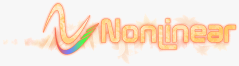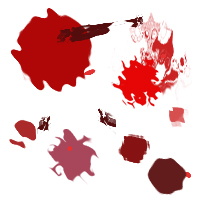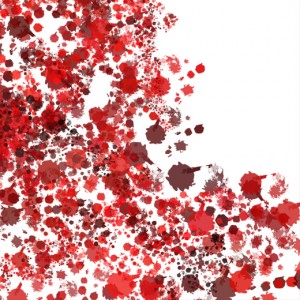血糊ブラシの作り方
nananaです。今日は唐突にphotohopを使った血糊ブラシの作り方をやろうと思います。
まず200*200の新しいカンバスを用意します。レイヤーをn枚作ります。適当で良いですがnはまあ5~6をおすすめします。
1. レイヤー1に赤色の円を描画しましょう。shift押しながら楕円形ツールできれいな円が描けるよ。大きさはカンバスの1/9程度を目安にしてください。
2. このままじゃあんまりなので、血しぶきっぽさを出します。ちょこまか描き込んでいくのもアリなのですが、めんどくさいし絵とか無理な人にはハードルたけえのでフィルタを活用しましょう。フィルタ→変形→波紋を選択します。数値をいじってなんとなくブチャッな感じにしてみて下さい。
3. レイヤー2~4まで同様の作業を行います。少しずつ色を明るくしたり、暗くしたりするのがミソです。あと、波紋の数値もそれとなくいじり、円の大きさもばらつかせてランダム感を出しましょう。向きがそろっていて不自然かもしれないので、レイヤーに回転をかけつつ。
4. まあこれだけでもいいのですが、なんだか物足りないので、あとはレイヤーnまでしぶき分を増量しておきましょう。適当に楕円を描画して、今度はフィルタ→変形→波形で数値をいじって適当に血しぶきをとばし、縮小や移動を駆使して何となくそれっぽく見せましょう。基本の血糊分が足りなかった気がしたのでついでに一個足してみたり、なんかまとまりすぎていたので繰り返し波紋や波形フィルタを適用したりしてこんなになりました。振幅数をいじるとまたパターンが変わりますね。フィルタを繰り返して使うのも効果的です。回転しつつフィルタかけてまた回転、とかも良いです。ctrl+fで一回前に使ったフィルタを繰り返し適用できます。このようになりました。ランダム、ランダムといいながら、あまり癖のある血痕を描くと繰り返したときにああ繰り返してるんだなと分かりやすいので、まあ実際はブラシ作ってから調整するのに戻ったり、なんですが……。
5. うむ。よさげですね。それではブラシに登録しましょう。編集→ブラシを定義でbloodとでも名前を付けておいて登録しましょう。この時点で画像が白黒になります。ので別に赤で作る必要はなかったのですが実際赤で塗る場合がほとんどだと思うので明度の差を確認しておきたかったのです。
6. 使ってみましょう。新しいカンバスを開きました。F5キーを押し、ブラシウィンドウを表示します。下の方にカオスな画像が出ていると思います。ブラシ先には既にbloodがありますが、このまま塗っても先端がそんな形になってるマジックで描くようなものなので、うまく塗れません。シェイプ、散布、カラーにチェックを入れます。シェイプについては角度のジッターをいじると、いろんな方向に画像が回転してよりランダム感が増しますのでぜひいじりましょう。参考までにサイズのジッター:39、最小の直径:14、角度のジッター:20、散布:327、描画色・背景色のジッター:10、色相のジッター:2、彩度のジッター:13、明るさのジッター:47に設定しました。あとは最小値のままです。下に表示されていたカオス画像がなんだがよさげになっていたら、いよいよ描いてみましょう!
できあがり!
色やブラシの大きさを少しずつ変えて描くと、それっぽくなりますよ!とってもきれい!
※ちなみに音ゲーには血糊は出ません。……あれれ?(・ω・)